FX侍です、こんにちは。
今回はMT4のチャート画面をワンクリックで画像として保存できるインジケーター「ClickScreenShot1.mq4」を紹介します。
トレードノートには、エントリー時+決済時のチャート画像を残しておくのがお勧めです。
文字だけではチャート形状が振り返れませんので。
今回のインジは、トレードノートに必要なチャート画像の保存がワンクリックでOKという便利なものです。
ちなみに、チャートを右クリックで「画像として保存」というMT4の純正機能もあります。
でも右クリック→画像として保存→保存する画像を選択→名前をつけて保存…という具合に、MT4純正機能では手順が多いのがデメリット。
しかも自動で画像名をリネームしてくれないので、例えばドル円5分足の画像を保存する際には、自分でファイル名を変えないと上書き保存されてしまう面倒さがあります。
これが地味にウザいんですw
その純正機能の煩わしさを解消してくれるのが、今回紹介する「ClickScreenShot1.mq4」という訳です。
ワンクリックでチャート画像を保存するClickScreenShot1.mq4
ClickScreenShot1.mq4は、下記URLの飛び先からダウンロードして下さい。
→ダウンロードページを開く(作者さんのページが新規タブで開きます)
ダウンロードしたインジケーターをMT4に追加する方法は下記を参考にどうぞ。
インジケーターを表示すると、下記のような感じになります。
(デフォルトでは右下にアイコンが表示されます)
▼ClickScreenShot1.mq4を表示したチャート
今は懐かしいフロッピーディスクのアイコンをクリックすれば、チャート画像がデスクトップに保存されます。
何枚キャプチャーしても画像ファイル名が自動でリネームされるので、勝手に上書きされて消えちゃう心配はありません。コレがMT4純正には無い便利なポイントです。
特に難しい設定はありませんが、最初に「DLLの使用を許可する」に忘れずにチェックを入れて下さい。
パラメーターでは、アイコンの表示位置や大きさ、色などが変更可能です。
まとめ
FXに真剣に取り組むのであれば、チャート画像付きトレードノートは必須です。
(どこかの機会にそんな記事も書こうとは思ってます)
でも「チャート画像の保存が微妙に面倒なんだよなぁ」って感じていた人も多いハズ。
さっきも言いましたが、MT4純正機能だと工程が多くて面倒なんですよね(;´Д`)
痒いところに手が届く便利なカスタムインジケーターを活用して、トレード環境を整えて下さい。
今回のClickScreenShot1.mq4を開発したロンドさんという方は、他にも様々な便利インジを配布しています。
ブログを覗いてみると面白い発見がありますよ(・∀・)
→ダウンロードページを開く(作者さんのページが新規タブで開きます)
その他、FX侍がお勧めするインジケーターは下記からご覧下さい。


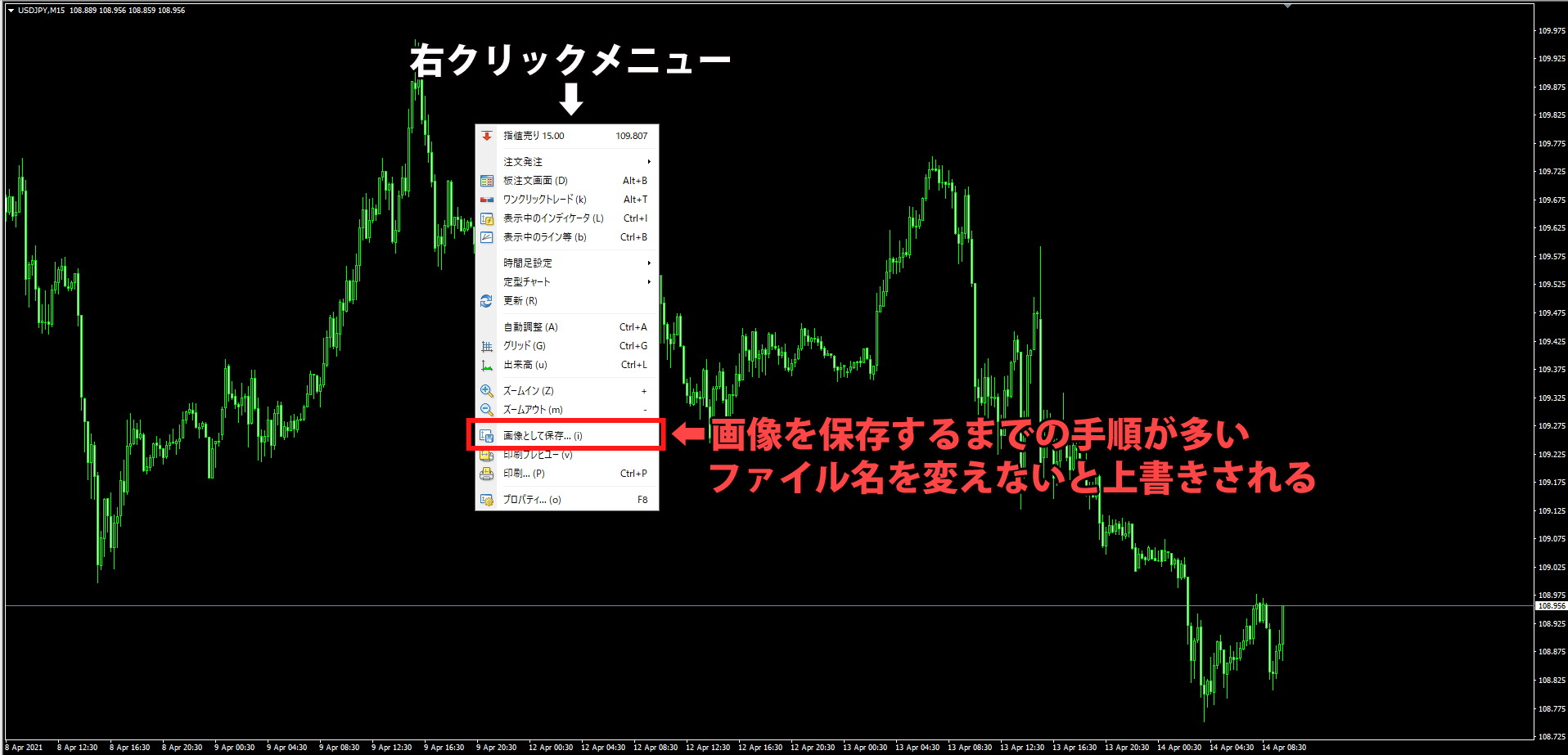


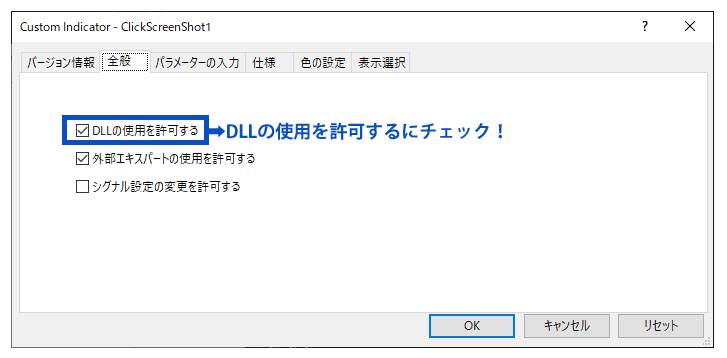
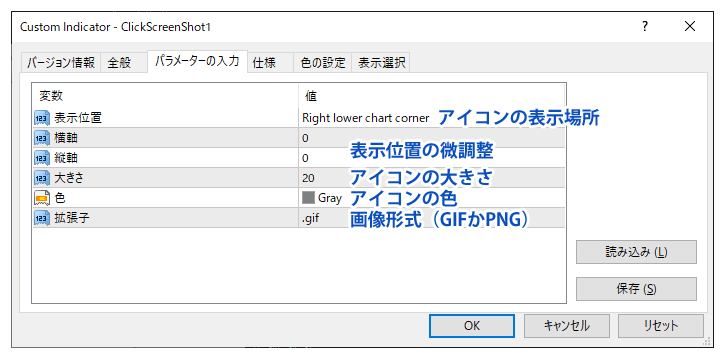





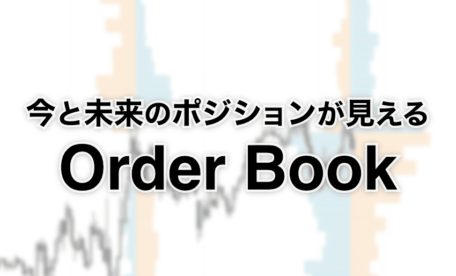





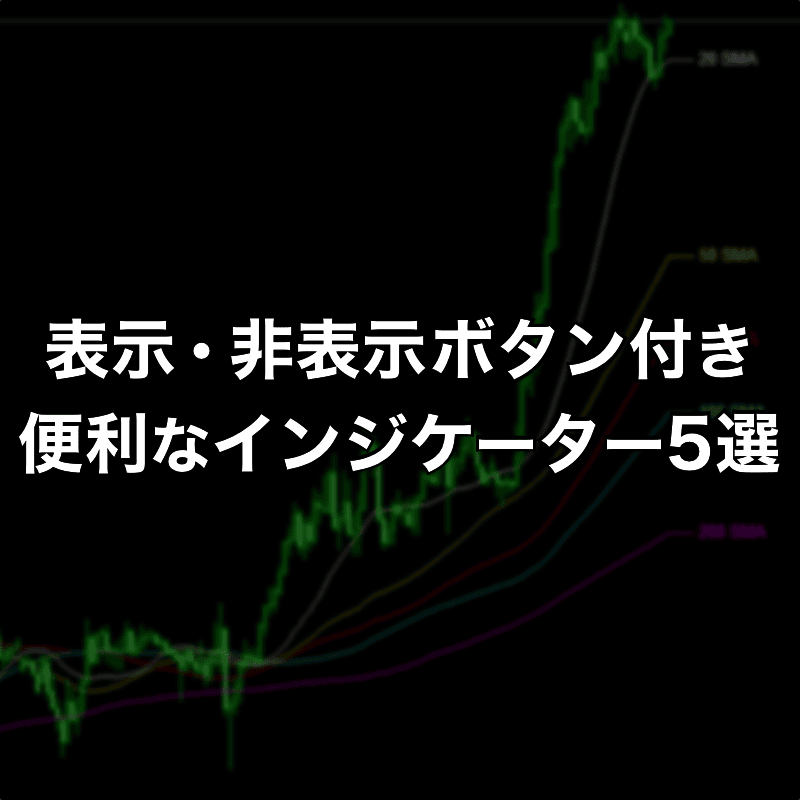








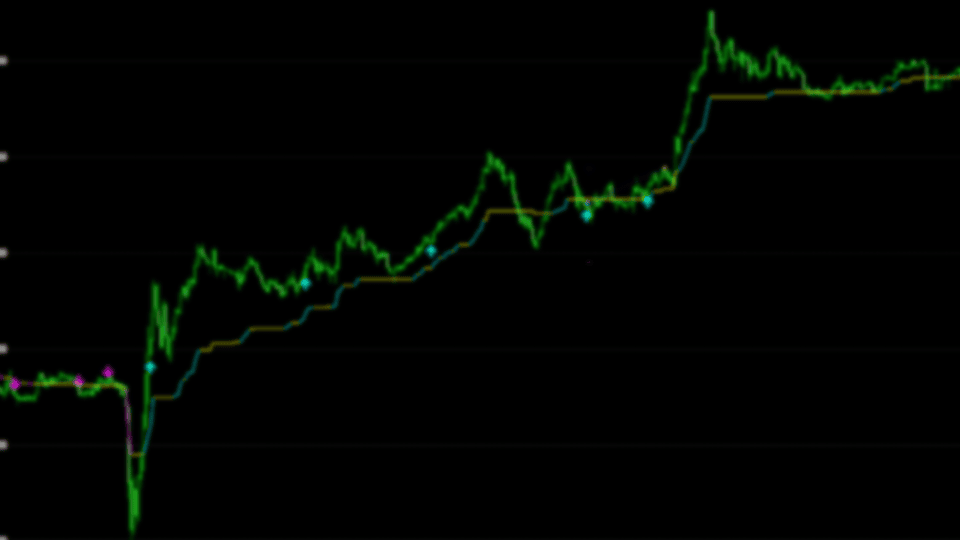

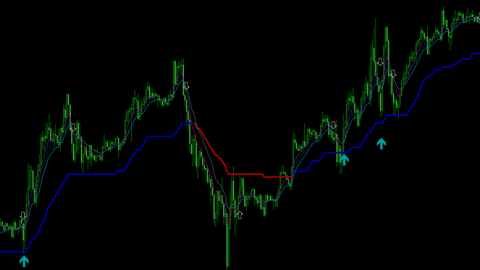





この記事へのコメントはありません。